
Mac의 Pages에서 막대, 웨지 등의 모양 변경하기
데이터 시리즈는 차트의 관련 값 세트입니다. 예를 들어 가로형 막대 차트에 있는 같은 색상의 모든 막대 또는 줄 차트의 한 줄이 있습니다.
하나 이상의 데이터 시리즈에 대한 모양, 위치 및 간격을 변경하여 차트의 추세를 강조할 수 있습니다.
차트 요소의 색상 및 그림자 변경하기
다른 시리즈와 구별하기 위에 차트의 데이터 시리즈의 모양을 변경할 수 있습니다. 예를 들어 가로형 막대 차트의 경우 각 시리즈의 막대를 다른 색상이나 색상 그라디언트로 채우고 다른 윤곽(선) 스타일 등을 적용할 수 있습니다. 분산형 차트에서 각 점을 표시하고 점 사이에 연결 선을 추가하는 기호를 변경할 수 있습니다.
참고: 시리즈의 단일 데이터 포인트 모양은 변경할 수 없습니다(예: 가로형 막대 차트의 단일 막대). 변경한 모든 사항은 시리즈의 모든 데이터 포인트에 적용됩니다.
차트를 클릭한 다음 데이터 시리즈의 한 요소(예: 하나의 가로형 막대나 세로형 막대, 원형 웨지 또는 분산형 포인트)를 클릭하십시오.
전체 데이터 시리즈가 선택됩니다.
포맷
 사이드바에서 스타일 탭을 클릭하십시오.
사이드바에서 스타일 탭을 클릭하십시오.사이드바의 제어기를 사용하여 변경 및 모든 옵션을 보려면 각 섹션 이름 옆의 펼침 삼각형을 클릭해야 할 수도 있습니다.
변경사항은 선택된 데이터 시리즈에만 영향을 줍니다. 다른 시리즈를 변경하려면 중 해당 시리즈의 요소 하나를 클릭한 다음 변경사항을 적용합니다.
다중 시리즈를 선택하려면 시리즈 요소를 클릭한 다음 다른 시리즈의 요소를 Command-클릭하십시오. 모든 시리즈를 선택하려면 시리즈 요소를 클릭한 다음 Command-A를 누르십시오.
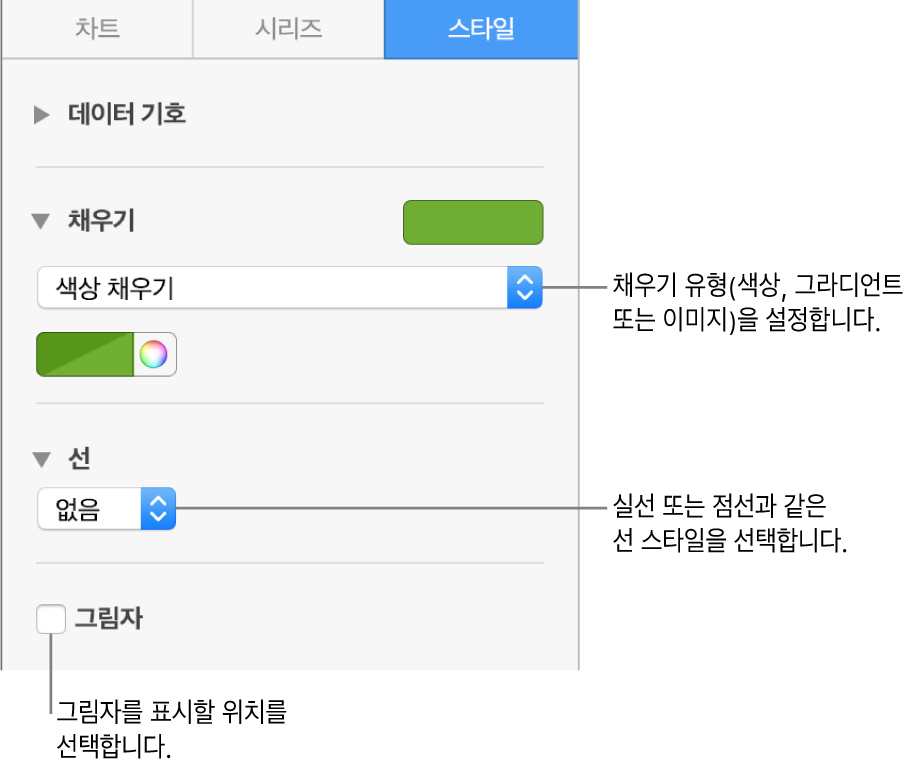
팁: 차트의 모든 데이터 시리즈와 어울리는 색상 세트를 한 번에 선택할 수 있습니다. 해당 차트를 클릭하고 사이드바에서 차트 탭을 클릭한 다음 ![]() 을 클릭하고 색상을 선택하십시오. 차트의 색상의 미리 보려면 포인터를 색상 조합 위에 놓으십시오.
을 클릭하고 색상을 선택하십시오. 차트의 색상의 미리 보려면 포인터를 색상 조합 위에 놓으십시오.
가로형 막대 또는 세로형 막대 차트에서 간격 변경하기
세로형 막대, 누적 세로형 막대, 가로형 막대 또는 누적 가로형 막대 차트에서 막대 사이의 간격을 설정할 수 있습니다.
차트를 클릭한 다음 포맷
 사이드바에서 차트 탭을 클릭하십시오.
사이드바에서 차트 탭을 클릭하십시오.간격 옆의 펼침 삼각형을 클릭하고 간격 정도를 설정하십시오.
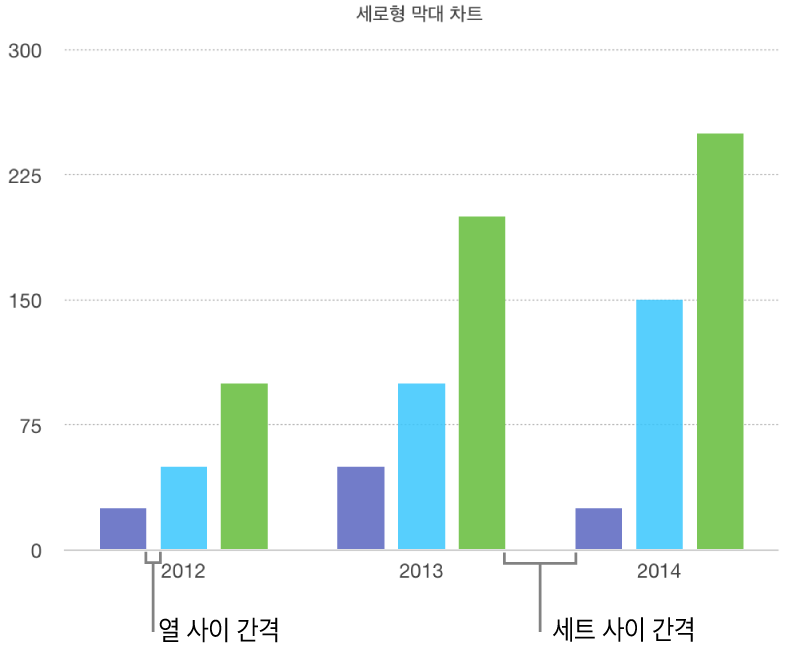
가로형 막대, 세로형 막대, 혼합형 및 두개의 축 차트에 둥근 모서리 추가하기
차트를 클릭하여 선택하십시오.
포맷
 사이드바에서 차트를 클릭하십시오.
사이드바에서 차트를 클릭하십시오.둥근 모서리 옆의 펼침 삼각형을 클릭하고 슬라이더를 드래그하거나 특정 값을 입력하십시오.
(축에서 가장 멀리 있는)각 가로형 막대 또는 세로형 막대의 두 모서리 바깥쪽만 둥글게 하려면 모서리 바깥쪽만 체크상자를 선택하십시오.
3D 차트의 심도 및 시리즈 요소의 모양 변경하기
3D 차트의 차트 심도, 조명 스타일, 막대 모양, 베벨 및 회전을 변경할 수 있습니다.
3D 차트를 클릭하여 선택한 다음 포맷
 사이드바에서 차트 탭을 클릭하십시오.
사이드바에서 차트 탭을 클릭하십시오.3D 장면 옆의 펼침 삼각형을 클릭하고 제어기를 사용하여 조절하십시오.
3D 누적 가로형 막대 및 원형 차트에서 시리즈 또는 웨지 사이에 베벨 가장자리 효과
시리즈가 만나는 곳에서 가장자리에 베벨 효과를 주어 3D 누적 가로형 막대나 세로형 막대 차트 및 3D 원형 차트에서 시리즈 사이의 간격을 넓힐 수 있습니다.
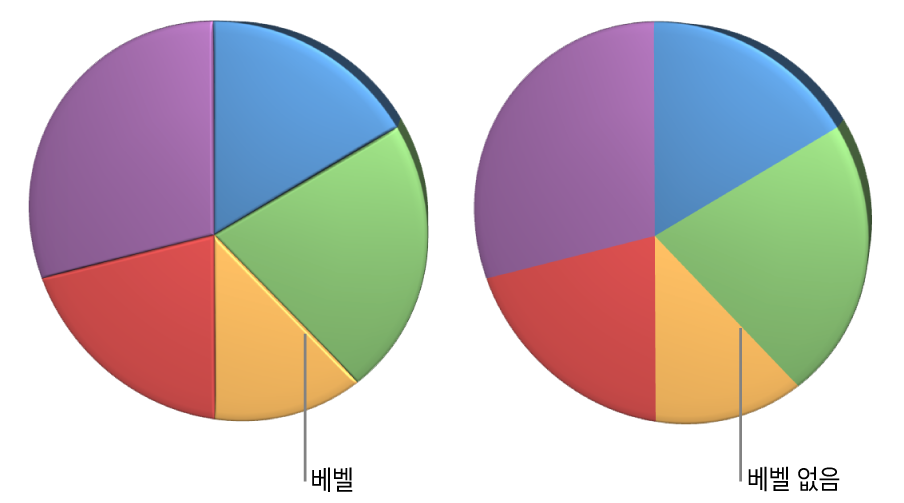
차트를 클릭한 다음 포맷
 사이드바에서 차트 탭을 클릭하십시오.
사이드바에서 차트 탭을 클릭하십시오.3D 장면 옆의 펼침 삼각형을 클릭하고 베벨 보기 체크상자를 선택하십시오.
원형 차트 웨지의 위치 또는 도넛 차트 세그먼트 변경하기
원형 또는 도넛 차트를 선택하십시오.
다음 중 하나를 수행하십시오.
선택한 웨지 또는 세그먼트만 이동하기: 웨지 또는 세그먼트를 이중 클릭하거나 여러 항목을 Command-클릭한 다음 드래그하십시오.
원형 차트의 모든 웨지 이동하기: 포맷
 사이드바에서 웨지 탭을 클릭하십시오. 웨지 위치 옆의 펼침 삼각형을 클릭한 다음 중앙으로부터의 거리 슬라이더를 드래그하여 웨지를 분리하십시오.
사이드바에서 웨지 탭을 클릭하십시오. 웨지 위치 옆의 펼침 삼각형을 클릭한 다음 중앙으로부터의 거리 슬라이더를 드래그하여 웨지를 분리하십시오.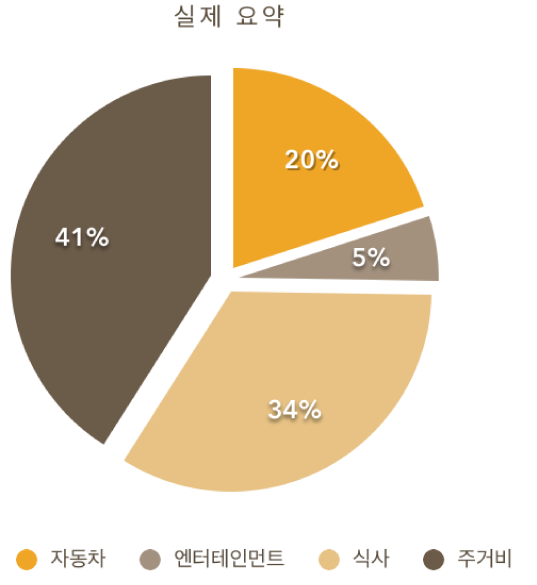
회전 각도 제어를 이동하여 원형 웨지 또는 도넛 세그먼트 방향을 변경할 수도 있습니다. 예를 들어 차트 상단이나 하단에 특정 웨지 위치를 지정하여 특정 데이터를 강조할 수 있습니다.
도넛 차트의 중앙 구멍 크기 변경하기
도넛 차트를 클릭하여 선택하십시오.
포맷
 사이드바에서 구간 탭을 클릭하십시오.
사이드바에서 구간 탭을 클릭하십시오.사이드바의 안쪽 반경 섹션에서 슬라이드를 드래그하거나 특정 값을 입력하십시오.
선 및 분산형 차트에 차트 데이터 기호 추가 또는 변경하기
분산형 차트에 데이터를 표시하는 데 사용된 기호를 변경할 수 있습니다.
차트를 클릭하여 선택하십시오.
포맷
 사이드바에서 시리즈 탭을 클릭하십시오.
사이드바에서 시리즈 탭을 클릭하십시오.데이터 기호 아래의 팝업 메뉴를 클릭하고 기호를 선택하거나, 없음을 선택하여 차트에서 기호를 삭제하십시오.
차트 모양을 새로운 스타일로 저장할 수 있습니다.
차트를 편집할 수 없는 경우 차트를 잠금 해제해야 할 수 있습니다.